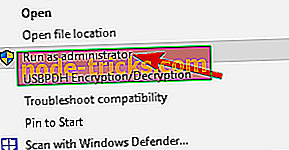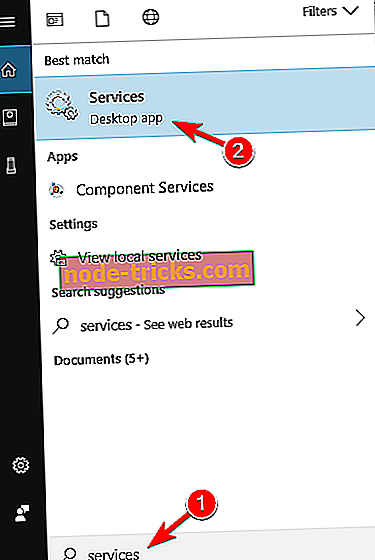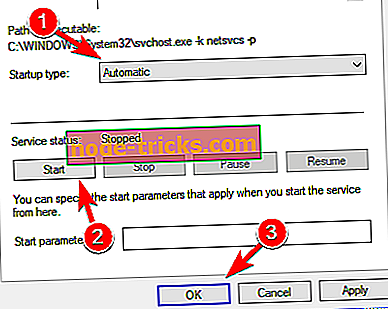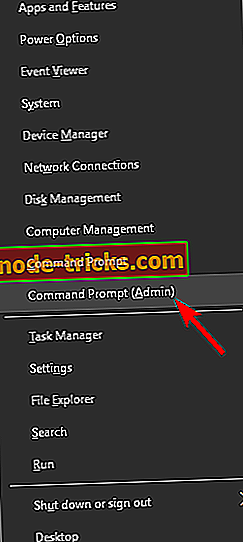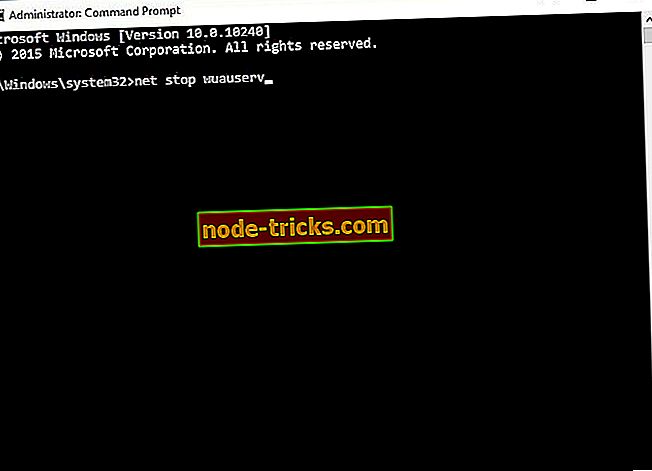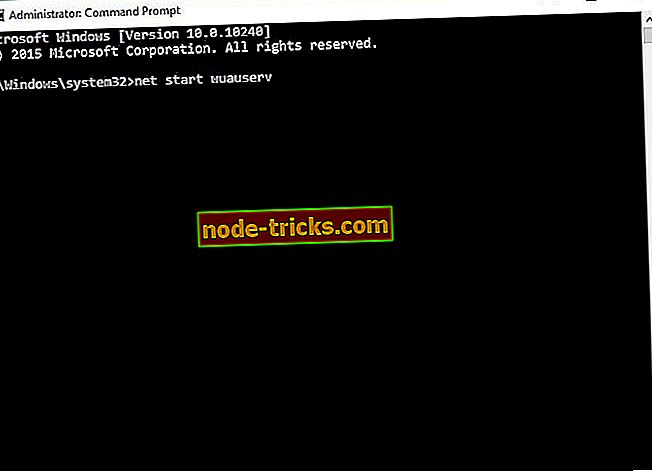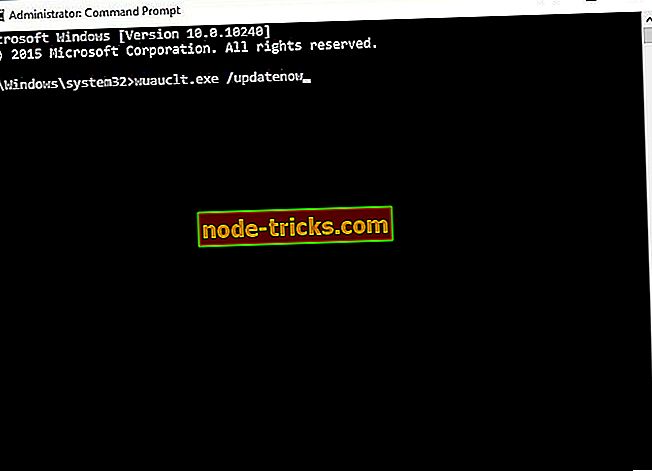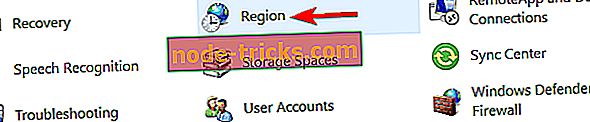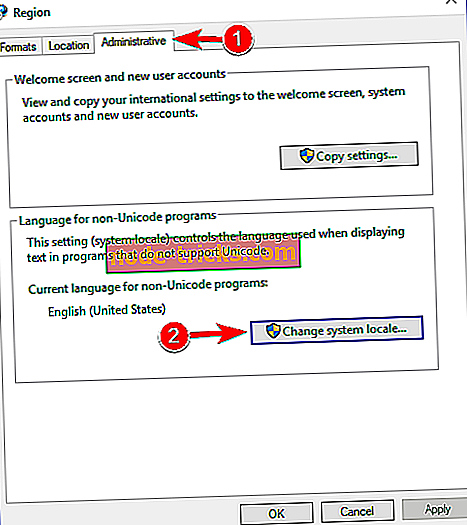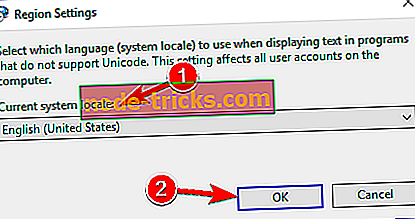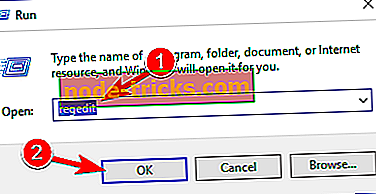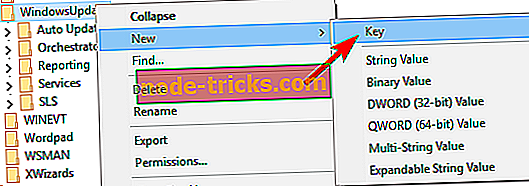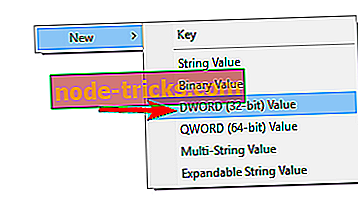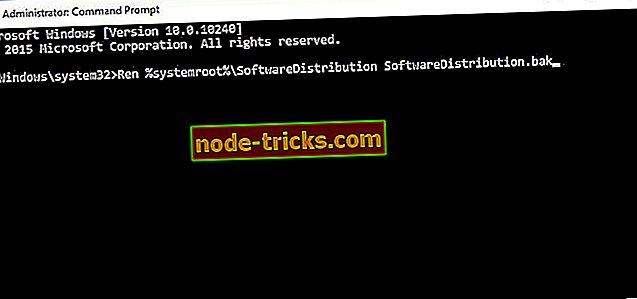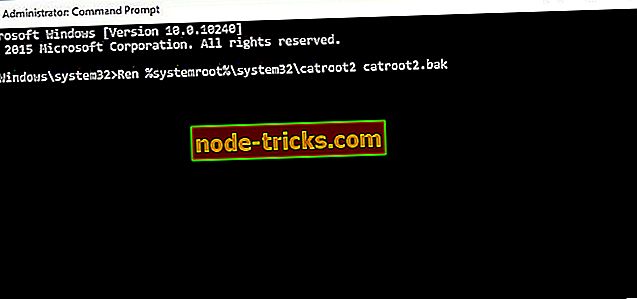Tam Düzeltme: Windows 10, 8.1 ve 7'de 'Bir Şey Oldu' Hatası
Windows 10'a yükseltirken, bazen Windows 10 kurulumunuzun başarısız olmasına neden olacak “Bir şeyler oldu” hata mesajı alabilirsiniz. Neyse ki, sizin için, size yardımcı olacak birkaç çözümümüz var.
Something Happened Windows 10 Hataları Nasıl Düzeltilir
Bir şeyler oldu mesajı çeşitli durumlarda görünebilir ve kullanıcılar bu mesajla ilgili aşağıdaki sorunları bildirmişlerdir:
- Windows 10 Media Creation Tool bu aracı çalıştırırken bir sorun oluştu - Bu, Media Creation Tool ile ortaya çıkabilecek bir sorundur. Bu sorunla karşılaşırsanız, çözümlerimizden bazılarını denediğinizden emin olun.
- Bir şeyler oldu Windows 10 kurulumu başarısız oldu - Windows 10 kurulumu bu hata nedeniyle başarısız olursa, sorun sisteminizin yerel ayarlarında olabilir. Yerel ayarınızı İngilizce olarak değiştirin ve sorunun çözülüp çözülmediğini kontrol edin.
- Windows 10 Bir şey oldu ve bir özellik yükleyemedik - Birkaç kullanıcı bu mesajı PC'lerinde bildirdi. Bu sorun ortaya çıkarsa, yalnızca Windows Update Sorun Giderici'yi çalıştırarak düzeltebilirsiniz.
- Bir şey oldu Windows 10 0x20016 - Bu, bu hatanın bir başka çeşididir. Bu hata koduyla karşılaşırsanız, gerekli servislerin çalışıp çalışmadığını kontrol etmeniz gerekir.
- Windows 10'u yüklerken bir şey oldu - Bazen bölümünüzdeki alan yetersizliğinden dolayı bu hata iletisiyle karşılaşabilirsiniz. Bunu düzeltmek için bir miktar boş alan olduğundan ve kurulumu tekrar çalıştırdığınızdan emin olun.
- Windows 10 önyüklenebilir USB yarattı bir şeyler oldu - Birkaç kullanıcı önyüklenebilir bir USB sürücü oluştururken bu sorunu bildirdi. Bunun nedeni virüsten koruma yazılımınız olabilir, bu nedenle geçici olarak devre dışı bırakmanız gerekebilir.
- Bir şey oldu Windows 10 Media Creation Tool - Media Creation Tool kullanırken bu sorun ortaya çıkabilir. Sorunu çözmek için, aracı yönetimsel ayrıcalıklarla çalıştırmanız gerekir.
Düzeltme - Windows 10'a yükseltirken bir hata oluştu
1. Çözüm - Yönetici hesabını kullandığınızdan emin olun
Windows 10'a yükseltirken, Yönetici hesabını kullanmanız gerekecek, aksi halde bir şey oldu mesajı alabilirsiniz. Ayrıca, Media Creation Tool'u yönetici olarak çalıştırdığınızdan emin olun. Bunu yapmak için şu talimatları izleyin:
- Media Creation Tool .exe dosyasını bulun ve sağ tıklayın .
- Menüden Yönetici olarak çalıştır'ı seçin.
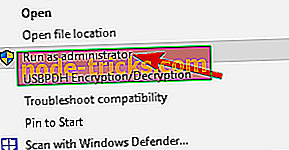
2. Çözüm - Virüsten koruma yazılımınızı devre dışı bırakın veya kaldırın
Virüsten koruma yazılımı bazen Windows 10'a yükseltme yapıyorsanız sorunlara neden olabilir, bu nedenle devre dışı bırakmanız önerilir. Virüsten koruma yazılımınız devre dışı bırakılmış ancak yine de bir şey oldu mesajı alıyorsanız, virüsten koruma yazılımınızı kaldırmayı deneyin. Virüsten koruma yazılımınızı kaldırmanın sisteminizi savunmasız bırakabileceğini unutmayın, bu nedenle farklı bir virüsten koruma çözümüne geçmeyi düşünmelisiniz.
Halen piyasadaki en iyi antivirüs uygulamaları Bitdefender ve BullGuard'dır, bu nedenle yeni bir antivirüs arıyorsanız, bu araçları göz önünde bulundurduğunuzdan emin olun.
3. Çözüm - Yeterli alan bulunduğundan emin olun
PC'nizde bir şeyler oldu hata mesajı ile karşılaşıyorsanız, sorun depolama alanının yetersizliği ile ilgili olabilir. Bazen güncellemeler yüklemek için yeterli alana sahip olmaz ve bu, bu hatanın ortaya çıkmasına neden olur.
Sorunu çözmek için, sistem bölümünüzde biraz yer açmanız gerekir. Bunu elle yapabilirsiniz, ancak biraz yer açmak için Disk Temizleme aracını da kullanabilirsiniz. Disk Temizleme basit ve kullanışlı bir araçtır, ancak daha fazla özelliğe ihtiyacınız varsa, sabit diskinizde yer açmak için CCleaner'ı kullanmanızı öneririz.
Birkaç kullanıcı, sistem bölümlerini temizlemenin kendileri için sorunu çözdüğünü bildirdi, bu yüzden bunu denediğinizden emin olun.
4. Çözüm - Bazı servislerin çalıştığından emin olun.
Bazı servisler çalışmadığında bir şeyler oldu mesajı göründüğü için bunları etkinleştirmeniz gerekir. Bunu yapmak için şu adımları izleyin:
- Arama çubuğuna Hizmetler yazın ve sonuçlar listesinden Hizmetler'i seçin.
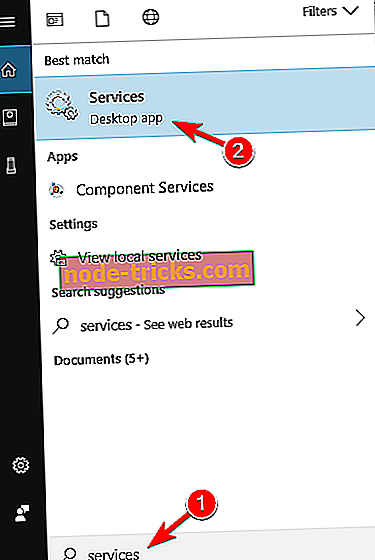
- Servisler penceresi açıldığında aşağıdaki servisleri arayın:
- Otomatik Güncellemeler VEYA Windows Güncellemesi
- Arka Plan Akıllı Aktarım Hizmeti
- Sunucu
- İş İstasyonu
- TCP / IP NetBIOS Yardımcısı
- IKE ve AuthIP IPsec Anahtarlama Modülleri
- Listelenen hizmetlerden herhangi birini bulun ve çift tıklayın.
- Başlangıç türü bölümünü kontrol edin. Başlangıç türünün Otomatik olarak ayarlandığından emin olun. Ardından, Servis durumunu kontrol edin. Çalışıyor olarak ayarlanmamışsa, bu servisi başlatmak için Başlat düğmesine tıklayın. Değişiklikleri kaydetmek için Uygula ve Tamam'ı tıklayın.
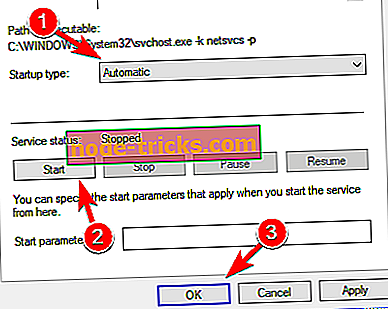
- 2. adımda bahsettiğimiz tüm hizmetler için 3. ve 4. adımları tekrarlamanız gerekecek.
- İşiniz bittiğinde, Hizmetler penceresini kapatın ve bilgisayarınızı yeniden başlatın .
5. Çözüm - SoftwareDistributionDownload klasörünü silin
Windows 10 kurulum klasörünüz bozuksa “Bir şey oldu” mesajı alabilirsiniz ve bu klasörü silmek zorunda kalacaksınız. Bunu, aşağıdaki adımları izleyerek yapabilirsiniz:
- C: WindowsSoftwareDistributionDownload klasörüne gidin .
- Komut İstemi'ni yönetici olarak açın. Windows Key + X tuşlarına basın ve listeden Komut İstemi (Yönetici) öğesini seçin.
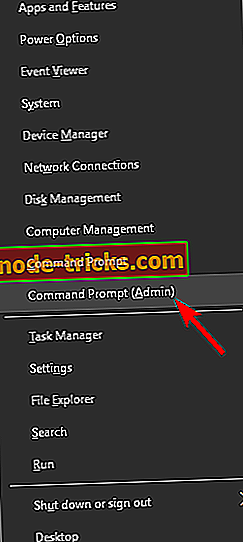
- Komut İstemi başladığında, aşağıdakileri yazın:
- net stop aracı
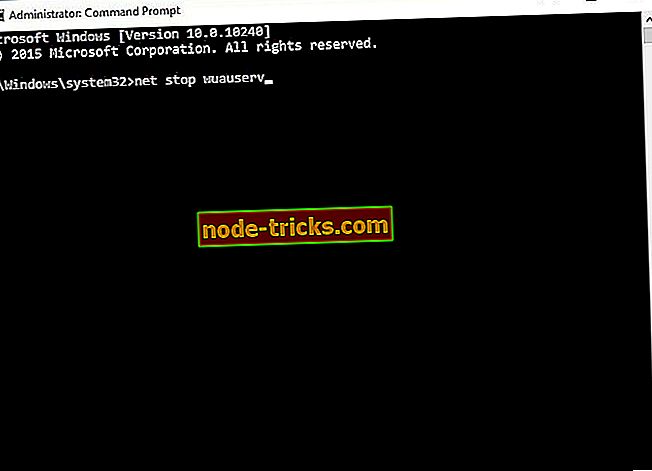
- net stop aracı
- C: WindowsSoftwareDistributionDownload klasöründen her şeyi silin.
- Komut İstemi'ne geri dönün ve aşağıdaki kodu çalıştırın:
- net start wuauserv
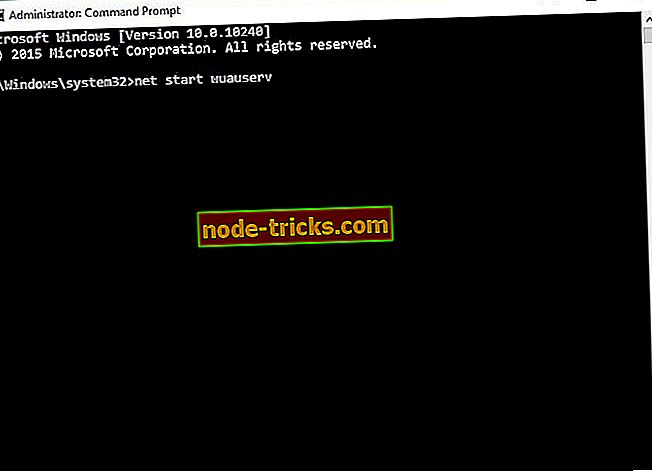
- wuauclt.exe / updatenow
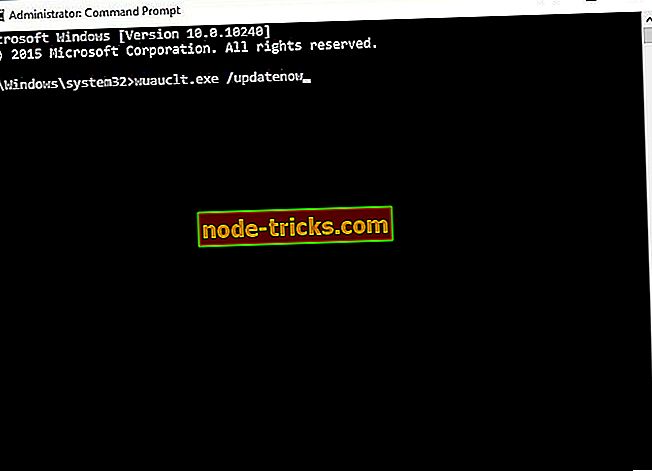
- net start wuauserv
- Komut İstemi'ni kapatın ve Denetim Masası> Windows Update'e gidin . Şimdi Windows 10 tekrar indirmeye başlamalı.
Çözüm 6 - Görev çubuğunuzun doğru yerleştirildiğinden emin olun
Görev Çubuğunuz ekranın altındayken Windows 10'a yükseltmeye çalışırsanız bir şeyler oldu mesajı görüntülenebilir. Bu nadir bir sorundur, ancak Görev Çubuğunuzun başka bir yere taşınması durumunda, ekranın en altına geri dönün ve tekrar Windows 10'a güncellemeyi deneyin.
Nasıl Yapılır - Bir şey oldu, Windows 10 kurulumu başarısız oldu
1. Çözüm - Sistem yerel ayarınızı değiştirin
Kullanıcılar, Windows 10 yüklemesinin "Bir şeyler oldu" mesajı nedeniyle bilgisayarlarında başarısız olduğunu bildirdi. Sorunu gidermek için bölgesel ayarlarınızı değiştirmeniz önerilir. Bunu, aşağıdaki talimatları izleyerek yapabilirsiniz:
- Bölge Denetim Masası'ndan açın.
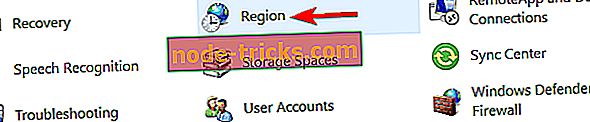
- Yönetim sekmesine gidin ve Sistem yerel ayarını değiştir düğmesini tıklayın.
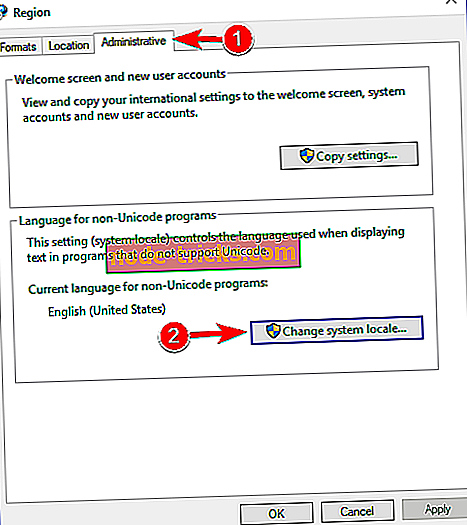
- Bölge Ayarları penceresi açılacaktır. Geçerli sistem yerel ayarında, ingilizce (ABD) seçili olduğundan emin olun. Değişiklikleri kaydetmek için Tamam'ı tıklayın .
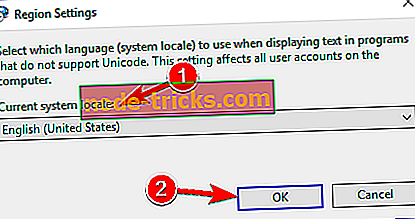
- Bölge penceresini kapatmak için Uygula ve Tamam'ı tıklayın.
- Bilgisayarı yeniden başlatın.
- Medya İndirme Aracı'nı çalıştırın ve Windows 10 ISO'yu tekrar indirin.
2. Çözüm - İngilizceyi varsayılan diliniz olarak kullandığınızdan emin olun
Bazen bir dil paketi kullanıyorsanız, bir şeyler oldu hatası alabilirsiniz. Bu sorunu çözmek için, İngilizce olmayan tüm dil paketlerini PC'nizden kaldırmanız ve bunun yerine İngilizce paket kullanmanız gerekir.
Bununla birlikte, birkaç kullanıcı en-AU veya en-UK gibi bir İngilizce dil paketini kullanırken bu hatayı bildirdi. Bu sorunu çözmek için, Ayarlar uygulamasında Bölge ve dil ayarları bölümüne gitmeniz ve diğer dil paketlerini kaldırmanız gerekir. Ayrıca, en-ABD ingilizce paketini varsayılan dil olarak kullandığınızdan emin olun.
Bu değişiklikleri yaptıktan sonra, hata mesajı tamamen çözülmelidir.
Düzeltme - Bir şey oldu 0x80070002 - 0x20016 hatası
1. Çözüm - Kayıt defterine yeni DWORD ekleyin
Windows 10'a yükseltirken bir şey oldu 0x80070002 - 0x20016 hatası ortaya çıkabilir ve düzeltmek için aşağıdaki adımları izleyerek birkaç kayıt defteri değeri eklemeniz gerekir:
- Windows Key + R tuşlarına basarak ve regedit yazarak Kayıt Defteri Düzenleyicisi'ni açın. Kayıt Defteri Düzenleyicisi'ni açmak için Enter tuşuna basın veya Tamam'ı tıklayın.
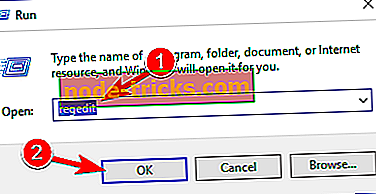
- Sol bölmede, aşağıdaki anahtara gidin:
- HKEY_LOCAL_MACHINESOFTWAREMicrosoftWindowsCurrentVersionWindowsUpdateOSUpgrade
- Anahtar yoksa, oluşturmanız gerekir. OSUpgrade anahtarı oluşturmak için aşağıdaki tuşa gidin ve sağ tıklayın:
- HKEY_LOCAL_MACHINESOFTWAREMicrosoftWindowsCurrentVersionWindowsUpdate
- Yeni> Anahtar'ı seçin ve yeni oluşturulan anahtarı OSUpgrade olarak adlandırın .
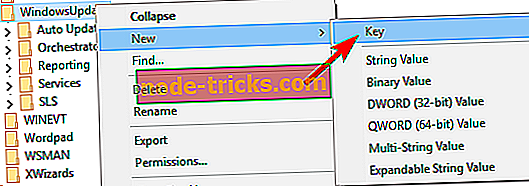
- OSUpgrade anahtarına gidin, sağdaki bölmeyi sağ tıklayın ve menüden Yeni> DWORD (32-bit) Değeri'ni seçin .
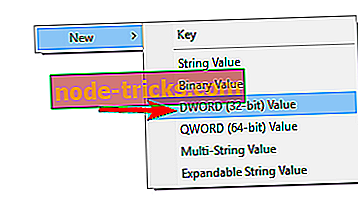
- Yeni DWORD'ün adı olarak AllowOSUpgrade değerini girin.
- Özelliklerini açmak için AllowOSUpgrade DWORD öğesine çift tıklayın.
- Değer verisini 1 olarak ayarlayın ve değişiklikleri kaydetmek için Tamam'ı tıklayın.
- Kayıt Defteri Düzenleyicisi'ni kapatın ve Windows Update'i yeniden çalıştırmayı deneyin.
2. Çözüm - Windows Update Sorun Gidericiyi kullanın
Bir şey oldu 0x80070002 - 0x20016 ” hatası alıyorsanız, Windows Update Sorun Giderici'yi çalıştırmak isteyebilirsiniz. Windows Update Sorun Giderici çalışmıyorsa, bu sorunu çözmek için Komut İstemi'ni kullanmanız gerekir:
- Yönetici olarak Komut İstemi'ni başlatın .
- Komut İstemi başladığında, BITS hizmetini, Windows Update hizmetini ve Şifreleme hizmetini devre dışı bırakmanız gerekir. Bunu yapmak için, aşağıdaki satırları girin ve her satırın ardından Enter tuşuna basın:
- net stop bitleri
- net stop aracı
- net stop uygulamaları
- net durdurma cryptsvc
- Şimdi yazılım dağıtım yedek kopyalarını yeniden adlandırmanız gerekiyor. Bunu yapmak için, Komut İstemi'ne aşağıdakini girin ve her kod satırından sonra Enter tuşuna basın:
- Ren% systemroot% Yazılım Dağıtma YazılımıDistribution.bak
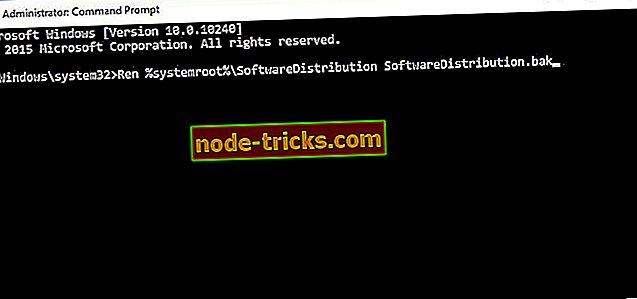
- Ren% systemroot% system32catroot2 catroot2.bak
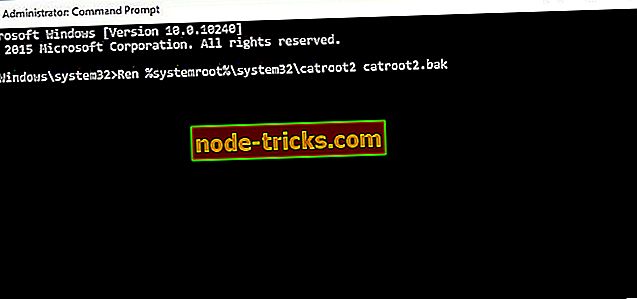
- Ren% systemroot% Yazılım Dağıtma YazılımıDistribution.bak
- Şimdi aşağıdaki komutları yazarak BITS hizmetini, Windows Update hizmetini ve Şifreleme hizmetini yeniden başlatalım :
- net start bit
- net start wuauserv
- net start appidsvc
- net start cryptsvc
- Bilgisayarınızı yeniden başlatın ve tekrar Windows 10'a güncellemeyi deneyin.
PC'nizde hala sorun yaşıyorsanız veya gelecek için onlardan kaçınmak istiyorsanız, bu aracı, hatalar, dosya kaybı, kötü amaçlı yazılım ve donanım arızası gibi çeşitli bilgisayar sorunlarını gidermek için indirmenizi öneririz.
Bir şeyler oldu, genellikle Windows 10'a güncelleme yapmaya çalıştığınızda ortaya çıkıyor, ama görebildiğiniz gibi, bir şeyler oldu hatası düzeltildi.